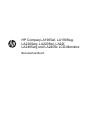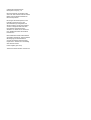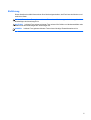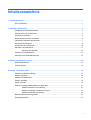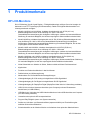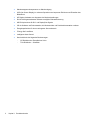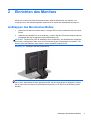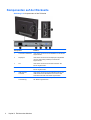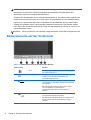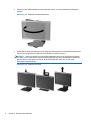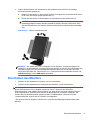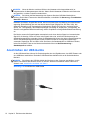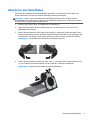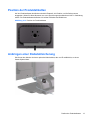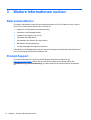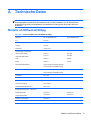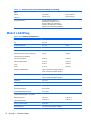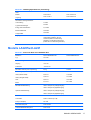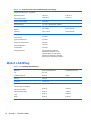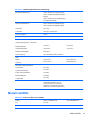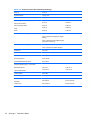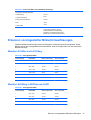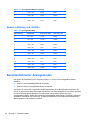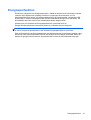HP Compaq LA2405x 24-inch LED Backlit LCD Monitor Benutzerhandbuch
- Kategorie
- Fernseher
- Typ
- Benutzerhandbuch

HP Compaq LA1905wl, LA1905wg,
LA2205wg, LA2205wl, LA22f,
LA2405wg und LA2405x LCD-Monitore
Benutzerhandbuch

© 2009–2012 Hewlett-Packard
Development Company, L.P.
Microsoft, Windows und Windows Vista
sind in den USA und/oder anderen Ländern
Marken oder eingetragene Marken der
Microsoft Corporation.
Die einzigen Garantieansprüche für HP
Produkte und Services sind in den
Garantieerklärungen festgehalten, die
diesen Produkten und Services beiliegen.
Aus dem vorliegenden Dokument sind
keine weiteren Garantieansprüche
abzuleiten. HP haftet nicht für technische
bzw. redaktionelle Fehler oder fehlende
Informationen.
Diese Publikation enthält urheberrechtlich
geschützte Informationen. Ohne schriftliche
Genehmigung der Hewlett-Packard
Company darf dieses Dokument weder
kopiert noch in anderer Form vervielfältigt
oder übersetzt werden.
Fünfte Ausgabe (April 2012)
Teilenummer des Dokuments: 537704-045

Einführung
Dieses Handbuch enthält Informationen über Monitoreigenschaften, das Einrichten des Monitors und
technische Daten.
VORSICHT! In dieser Form gekennzeichneter Text weist auf Verletzungs- oder Lebensgefahr bei
Nichtbefolgen der Anweisungen hin.
ACHTUNG: In dieser Form gekennzeichneter Text weist auf die Gefahr von Hardwareschäden oder
Datenverlust bei Nichtbefolgen der Anweisungen hin.
HINWEIS: In dieser Form gekennzeichneter Text weist auf wichtige Zusatzinformationen hin.
iii

iv Einführung

Inhaltsverzeichnis
1 Produktmerkmale ............................................................................................................................................ 1
HP LCD-Monitore ................................................................................................................................. 1
2 Einrichten des Monitors ................................................................................................................................. 3
Aufklappen des Monitorstandfußes ...................................................................................................... 3
Komponenten auf der Rückseite .......................................................................................................... 4
Anschließen der Kabel ......................................................................................................................... 5
Bedienelemente auf der Vorderseite .................................................................................................... 6
Individuelles Anpassen des Monitors ................................................................................................... 7
Einschalten des Monitors ..................................................................................................................... 9
Anschließen der USB-Geräte ............................................................................................................. 10
Abnehmen des Standfußes ................................................................................................................ 11
Montieren des Monitors ..................................................................................................... 12
Position der Produktetiketten ............................................................................................................. 13
Anbringen einer Diebstahlsicherung .................................................................................................. 13
3 Weitere Informationen suchen .................................................................................................................... 14
Referenzhandbücher .......................................................................................................................... 14
Produkt-Support ................................................................................................................................. 14
Anhang A Technische Daten .......................................................................................................................... 15
Modelle LA1905wl/LA1905wg ............................................................................................................ 15
Modell LA2205wg ............................................................................................................................... 16
Modelle LA2205wl/LA22f .................................................................................................................... 17
Modell LA2405wg ............................................................................................................................... 18
Modell LA2405x .................................................................................................................................. 19
Erkennen voreingestellter Bildschirmauflösungen ............................................................................. 21
Modelle LA1905wl und LA1905wg .................................................................................... 21
Modelle LA2205wg, LA2205wl und LA22f ......................................................................... 21
Modelle LA2405wg und LA2405x ...................................................................................... 22
Benutzerdefinierter Anzeigemodus .................................................................................................... 22
Energiesparfunktion ........................................................................................................................... 23
v

vi

1 Produktmerkmale
HP LCD-Monitore
Die LCD-Monitore (Liquid Crystal Display – Flüssigkristallanzeige) verfügen über eine Anzeige mit
Aktivmatrix- und TFT-Technologie (Dünnfilmtransistor). Dabei sind folgende Monitormodelle und
Leistungsmerkmale verfügbar:
●
Modelle LA1905wl und LA1905wg, sichtbarer Anzeigebereich mit 19 Zoll (48,1 cm)
Bildschirmdiagonale und mit einer Auflösung von 1440 × 900 sowie
Gesamtbildschirmunterstützung bei niedrigeren Auflösungen; umfasst eine benutzerdefinierte
Skalierung für maximale Bildgröße, bei der das ursprüngliche Seitenverhältnis erhalten bleibt
●
Modell LA2205wg, sichtbarer Anzeigebereich mit 22 Zoll (55,88 cm) Bildschirmdiagonale und
einer Auflösung von 1680 x 1050 sowie Gesamtbildschirmunterstützung bei niedrigeren
Auflösungen; umfasst eine benutzerdefinierte Skalierung für maximale Bildgröße, bei der das
ursprüngliche Seitenverhältnis erhalten bleibt
● Modelle LA22f und LA2205wl, sichtbarer Anzeigebereich mit 22 Zoll (55,88 cm)
Bildschirmdiagonale und mit einer Auflösung von 1680 × 1050 sowie
Gesamtbildschirmunterstützung bei niedrigeren Auflösungen; umfasst eine benutzerdefinierte
Skalierung für maximale Bildgröße, bei der das ursprüngliche Seitenverhältnis erhalten bleibt
●
Modelle LA2405wg und LA2405x, sichtbarer Anzeigebereich mit 20 Zoll (60,96 cm)
Bildschirmdiagonale und mit einer Auflösung von 1920 x 1200 sowie
Gesamtbildschirmunterstützung bei niedrigeren Auflösungen; Mit benutzerdefinierter Skalierung
für maximale Bildgröße, bei der das ursprüngliche Seitenverhältnis erhalten bleibt
●
Weite Sichtwinkel zum Arbeiten im Sitzen, Stehen und bei seitlichem Positionswechsel
● Kippfunktion
● Funktion zum Drehen des Monitors in das Hochformat
●
Drehfunktionen und Höhenregulierung
●
Abnehmbarer Fuß für flexible Monitormontagelösungen
● Videosignaleingang für VGA analog mit mitgeliefertem VGA-Signalkabel
●
Videosignaleingang für DVI Digital mit mitgeliefertem DVI-D Signalkabel
●
Videosignaleingang für DisplayPort Digital (DisplayPort-Kabel nicht im Lieferumfang enthalten)
●
USB 2.0-Hub mit einem Upstream-Anschluss (zum Computer) und zwei Downstream-
Anschlüssen (zu USB-Geräten)
●
USB-Kabel zum Verbinden des USB-Hubs des Monitors mit dem USB-Anschluss am Computer
(im Lieferumfang enthalten)
● Unterstützt eine optionale HP Lautsprecherleiste
●
Plug-and-Play-Fähigkeit (wenn vom System unterstützt)
●
Schlitze zur Aufnahme von Datenschutzfiltern (separat erhältlich) zur Einschränkung der
seitlichen Sicht auf den Bildschirm
●
Sicherheitsschlitz an der Monitorrückseite zur Aufnahme eines optionalen Kabelschlosses
HP LCD-Monitore 1

●
Kabelmanagementkomponente zur Kabelverlegung
● OSD (On-Screen Display) in mehreren Sprachen zum bequemen Einrichten und Einstellen des
Bildschirms
●
HP Display Assistant zum Anpassen der Monitoreinstellungen
●
Die HP-Anzeigenassistenten-Software ermöglicht Diebstahlsicherung
●
HDCP-Kopierschutz für DVI- und DisplayPort-Signale
●
CD mit Software und Dokumentation, die Monitortreiber und Produktdokumentation umfasst
●
Energiesparfunktion für einen verringerten Stromverbrauch
● "Energy Star" zertifiziert
●
Intelligente Asset Control
●
Konformität mit den folgenden Bestimmungen:
◦ CE-Richtlinien der Europäischen Union
◦ TCO-Richtlinien – Schweden
2 Kapitel 1 Produktmerkmale

2 Einrichten des Monitors
Achten Sie vor dem Einrichten des Monitors darauf, dass die Stromzufuhr zum Monitor, zum
Computer und zu den Peripheriegeräten unterbrochen ist. Gehen Sie anschließend wie folgt vor.
Aufklappen des Monitorstandfußes
1. Heben Sie den Monitor aus dem Karton, und legen Sie ihn mit der Vorderseite auf eine ebene
Fläche.
2. Halten Sie den Standfuß mit einer Hand fest (1), fassen Sie den Griff mit der anderen Hand an,
und klappen Sie den Anzeigekopf im 90-Grad-Winkel auf (2).
ACHTUNG: Berühren Sie nicht die Oberfläche des LCD-Monitors. Auf den Bildschirm ausgeübter
Druck kann uneinheitliche Farben oder eine Fehlorientierung der Flüssigkristalle verursachen. Tritt
dies auf, kehrt der Bildschirm nicht wieder in seinen normalen Zustand zurück.
Abbildung 2-1 Aufklappen des Monitorstandfußes
HINWEIS: Wenn der Monitor zum ersten Mal aufgeklappt wird, ist der Anzeigekopf gesperrt und
kann nicht in die aufrechte Position gebracht werden. Um den Anzeigekopf zu entsperren, drücken
Sie ihn nach unten und ziehen ihn anschließend nach oben, bis er sich in der aufrechten Position
befindet.
Aufklappen des Monitorstandfußes 3

Komponenten auf der Rückseite
Abbildung 2-2 Komponenten auf der Rückseite
Komponente Funktion
1 Anschluss für Netzkabel Über diesen Anschluss wird das Netzkabel an den Monitor
angeschlossen.
2 DisplayPort Über diesen Anschluss wird das DisplayPort-Signalkabel
(nicht im Lieferumfang enthalten) an den Monitor
angeschlossen.
3 DVI Über diesen Anschluss wird das DVI-D-Kabel an den
Monitor angeschlossen.
4 VGA Über diesen Anschluss wird das VGA-Kabel an den
Monitor angeschlossen.
5 USB-Upstream-
Anschluss
Über diesen Anschluss wird das USB-Hub-Kabel an den
USB-Hub-Anschluss des Monitors und an einen USB-
Anschluss/-Hub eines Host-Geräts angeschlossen.
6 USB-Downstream-
Anschlüsse (2)
Über diese Anschlüsse werden optionale USB-Geräte an
den Monitor angeschlossen.
4 Kapitel 2 Einrichten des Monitors

Anschließen der Kabel
1. Stellen Sie den Monitor an einer geeigneten und gut belüfteten Stelle in der Nähe des
Computers auf.
HINWEIS: Vor dem Anschließen der Kabel müssen Sie diese durch die Öffnung im
Monitorstandfuß führen.
2. Schließen Sie ein VGA-, DVI-D- oder DisplayPort-Signalkabel an.
HINWEIS: Der Monitor unterstützt sowohl analoge als auch digitale Signale. Der Videomodus
hängt vom verwendeten Bildschirmkabel ab. Der Monitor erkennt automatisch, an welchen
Anschlüssen gültige Videosignale eingehen. Die Eingänge lassen sich durch Drücken der Taste
+/Quelle an der Monitorvorderseite oder über die entsprechende Funktion des OSD-Menüs
auswählen, das durch Drücken der Menü-Taste aufgerufen wird.
●
Für den analogen Betrieb benötigen Sie das mitgelieferte VGA-Signalkabel. Schließen Sie
das eine Ende des VGA-Signalkabels an den VGA-Anschluss an der Rückseite des
Monitors und das andere Ende an den VGA-Anschluss am Computer an.
●
Für DVI Digital benötigen Sie das mitgelieferte DVI-D-Signalkabel. Schließen Sie das eine
Ende des DVI-D-Signalkabels an den DVI-Anschluss an der Rückseite des Monitors und
das andere Ende an den DVI-Anschluss am Computer an.
●
Verwenden Sie für DisplayPort Digital ein DisplayPort-Signalkabel (nicht im Lieferumfang
enthalten). Schließen Sie das DisplayPort-Signalkabel an den DisplayPort-Anschluss an
der Rückseite des Monitors und das andere Ende an den DisplayPort-Anschluss am
Computer an.
3. Schließen Sie das eine Ende des mitgelieferten USB-Kabels an den USB-Hub-Anschluss auf
der Rückseite des Computers und das andere Ende an den USB-Upstream-Anschluss am
Monitor an.
4. Schließen Sie ein Ende des Netzkabels am Netzanschluss auf der Rückseite des Monitors an,
und stecken Sie das andere Ende in die Steckdose.
Abbildung 2-3 Anschließen der Kabel
Anschließen der Kabel 5

VORSICHT! So verhindern Sie die Gefahr eines Stromschlags oder eine Beschädigung der Geräte:
Deaktivieren Sie auf keinen Fall den Erdungsleiter des Netzkabels. Der Erdungsleiter des
Netzsteckers erfüllt eine wichtige Sicherheitsfunktion.
Schließen Sie das Netzkabel an eine geerdete Netzsteckdose an, die jederzeit leicht zugänglich ist.
Unterbrechen Sie die Stromzufuhr zum Gerät, indem Sie das Netzkabel aus der Steckdose ziehen.
Legen Sie zur eigenen Sicherheit keine Gegenstände auf das Netzkabel oder auf andere Kabel.
Verlegen Sie die Kabel stets so, dass niemand versehentlich darauf treten oder darüber stolpern
kann. Ziehen Sie niemals am Kabel selbst. Fassen Sie das Netzkabel am Stecker an, wenn Sie es
aus der Steckdose ziehen.
HINWEIS: Bei HP erhalten Sie eine optionale Lautsprecherleiste, die am Monitor angebracht wird.
Bedienelemente auf der Vorderseite
Tabelle 2-1 Bedienelemente auf der Vorderseite des Monitors
Bedienelement Funktion
1
Menü Mit dieser Taste öffnen oder beenden Sie das OSD-Menü
bzw. wählen Optionen aus.
2
Minus Bei aktiviertem OSD-Menü können Sie mit dieser Taste
rückwärts durch das OSD-Menü navigieren und
eingestellte Werte reduzieren.
3
Plus/Quelle Bei aktiviertem OSD-Menü können Sie mit dieser Taste
vorwärts durch das OSD-Menü navigieren und eingestellte
Werte erhöhen.
Bei nicht aktiviertem OSD-Menü können Sie mit dieser
Taste die Quelltaste zum Auswählen des
Videosignaleingangs (VGA, DVI oder DisplayPort)
aktivieren.
4
OK/Auto Bei aktiviertem OSD-Menü können Sie mit dieser Taste die
hervorgehobene Menüoption auswählen.
Bei deaktiviertem OSD-Menü können Sie mit dieser Taste
die automatische Optimierung der Bildschirmanzeige
aktivieren.
6 Kapitel 2 Einrichten des Monitors

Tabelle 2-1 Bedienelemente auf der Vorderseite des Monitors (Fortsetzung)
Bedienelement Funktion
5 Betriebsanzeige Normaler Betriebsmodus = Grün
Ruhemodus = Gelb
Ruhe-Timer-Modus = Gelb (blinkend)
6
Netz Mit dieser Taste schalten Sie den Monitor ein- bzw. aus.
HINWEIS: Für eine Simulation des OSD-Menüs nutzen Sie die Mediothek von HP unter
http://www.hp.com/go/sml.
Individuelles Anpassen des Monitors
HINWEIS: Ihr Monitormodell kann anders aussehen als das in den folgenden Abbildungen gezeigte
Modell.
1. Kippen Sie den Monitorbildschirm nach vorne oder hinten, sodass Sie bequem auf den
Bildschirm schauen können.
Abbildung 2-4 Kippen des Monitors
Individuelles Anpassen des Monitors 7

2. Drehen Sie den Monitorbildschirm nach links oder rechts, um einen optimalen Sichtwinkel zu
erhalten.
Abbildung 2-5 Drehen des Monitorbildschirms
3. Stellen Sie die Höhe des Monitors so ein, dass sich dieser parallel zur Augenhöhe befindet und
Sie aus einer angenehmen Position auf den Bildschirm schauen können.
HINWEIS: Wenn der Monitor zum ersten Mal aufgeklappt wird, ist der Anzeigekopf gesperrt
und kann nicht in die aufrechte Position gebracht werden. Um den Anzeigekopf zu entsperren,
drücken Sie ihn nach unten und ziehen ihn anschließend nach oben, bis er sich in der
aufrechten Position befindet.
Abbildung 2-6 Einstellen der Höhe
8 Kapitel 2 Einrichten des Monitors

4. Drehen Sie den Monitor vom Querformat in das Hochformat, wenn dies für die jeweilige
Anwendung besser geeignet ist.
a. Bringen Sie den Monitor in die aufrechte Position, und kippen Sie ihn anschließend wieder,
bis er nicht mehr weiter gekippt werden kann (1).
b. Drehen Sie den Monitor im Uhrzeigersinn vom Querformat in das Hochformat (2).
ACHTUNG: Wenn sich der Monitor beim Drehen nicht in der vollständig aufrechten oder
vollständig gekippten Position befindet, besteht die Gefahr, dass die rechte untere Ecke
des Monitorbildschirms den Standfuß berührt und der Monitor möglicherweise beschädigt
wird.
Abbildung 2-7 Drehen in das Hochformat
HINWEIS: Sie müssen die Pivot Pro Software von der Software- und Dokumentations-CD
installieren, um Informationen im Hochformatmodus anzeigen zu können. Auch die Anzeige des
OSD-Menüs lässt sich in die Hochformatposition drehen. Rufen Sie zum Drehen des OSD-
Menüs das OSD-Menü auf, indem Sie die Menü-Taste an der Monitorvorderseite drücken und
OSD-Steuerung und dann OSD drehen auswählen.
Einschalten des Monitors
1. Drücken Sie die Netztaste am Computer, um ihn einzuschalten.
2. Drücken Sie die Netztaste an der Vorderseite des Monitors, um ihn einzuschalten.
ACHTUNG: Wenn dasselbe statische Bild über einen längeren Zeitraum angezeigt wird, kann sich
dieses Bild einbrennen und zu Schäden am Monitor führen.* Aktivieren Sie stets einen
Bildschirmschoner, oder schalten Sie den Monitor aus, wenn dieser über einen längeren Zeitraum
nicht verwendet wird. Auf diese Weise können Sie das Einbrennen von Bildern vermeiden. Die
Gefahr, dass ein Nachbild entsteht, besteht bei allen LCD-Bildschirmen. Monitore mit einem
„eingebrannten Bild“ sind von der HP Garantie nicht abgedeckt.
* Ein längerer Zeitraum bedeutet in diesem Fall 12 Stunden durchgängige Nichtverwendung des
Monitors.
Einschalten des Monitors 9

HINWEIS: Wenn der Monitor nach dem Drücken der Netztaste nicht eingeschaltet wird, ist
möglicherweise die Netztastensperre aktiviert. Halten Sie die Netztaste am Monitor zehn Sekunden
lang gedrückt, um diese Funktion zu deaktivieren.
HINWEIS: Sie können die Betriebsanzeige des Systems über das OSD-Menü deaktivieren.
Drücken Sie die Menü-Taste an der Monitorvorderseite, und wählen Sie Steuerung > Frontblenden-
Netz-LED > Aus aus.
Nachdem der Monitor eingeschaltet wurde, wird für fünf Sekunden eine Meldung zum Monitorstatus
angezeigt. Diese Meldung gibt auch das derzeit aktive Signal (DisplayPort, DVI oder VGA), den
Status der Einstellung zum automatischen Wechseln der Quelle (Ein oder Aus; werkseitig ist die
Option „Ein“ voreingestellt), das Standardquellsignal (werkseitig ist „DisplayPort“ voreingestellt), die
aktuelle voreingestellte Bildschirmauflösung und die empfohlene voreingestellte Bildschirmauflösung
an.
Der Monitor scannt die Signaleingaben automatisch nach einem aktiven Signal und verwendet das
Signal für die Anzeige. Wenn zwei oder mehr Signale aktiv sind, wird für die Monitoranzeige die
Standardeingangsquelle verwendet. Wenn die Standardquelle keinem der aktiven Signale entspricht,
wird für die Monitoranzeige das Signal mit der höchsten Priorität in der folgenden Reihenfolge
verwendet: DisplayPort, DVI und dann VGA. Sie können die Standardquelle im OSD-Menü ändern,
indem Sie die Menü-Taste an der Monitorvorderseite drücken und Quellensteuerung >
Standardquelle auswählen.
Anschließen der USB-Geräte
An die USB-Anschlüsse können Sie Peripheriegeräte wie eine Digitalkamera, eine USB-Tastatur oder
eine USB-Maus anschließen. Die beiden USB-Anschlüsse befinden sich an der Seitenblende des
Monitors.
HINWEIS: Sie müssen das USB-Hub-Kabel des Monitors an den Computer anschließen, um die
USB 2.0-Anschlüsse des Monitors nutzen zu können. Weitere Informationen hierzu finden Sie in
Schritt 3 unter
„Anschließen der Kabel“ auf Seite 5.
Abbildung 2-8 Anschließen der USB-Geräte
10 Kapitel 2 Einrichten des Monitors

Abnehmen des Standfußes
Sie können den Standfuß vom Monitorbildschirm abnehmen, um den Monitor an der Wand, auf
einem Schwenkarm oder an einer anderen Montagevorrichtung anzubringen.
ACHTUNG: Stellen Sie vor dem Abnehmen des Bildschirmsockels sicher, dass der Monitor
ausgeschaltet und sowohl das Netz- als auch das Signalkabel abgezogen ist. Ziehen Sie außerdem
alle am Monitor angeschlossenen USB-Kabel ab.
1. Ziehen Sie die Signal-, Netz- und USB-Kabel vom Monitor ab.
2. Legen Sie den Monitor mit der Vorderseite auf eine mit einem sauberen, trockenen Tuch
abgedeckte ebene Fläche.
3. Drehen Sie den Standfuß um 45 Grad im Uhrzeigersinn, und drehen Sie die Schraube auf der
Rückseite des Monitors heraus. Drehen Sie anschließend den Standfuß um 45 Grad gegen den
Uhrzeigersinn, und drehen Sie die andere Schraube auf der Rückseite des Monitors heraus.
Abbildung 2-9 Herausdrehen der Schrauben des Bildschirmsockels
4. Drehen Sie den Standfuß des Monitors nach oben (1), und ziehen Sie ihn anschließend zurück
(2), um die Nasen am Monitorstandfuß aus den Schlitzen im Monitor auszuhängen.
Abbildung 2-10 Abnehmen des Bildschirmsockels (Standfußes)
Abnehmen des Standfußes 11

Montieren des Monitors
Der Monitorbildschirm kann an einer Wand, einem Schwenkarm oder anderen Montagevorrichtungen
montiert werden.
HINWEIS: Dieses Gerät ist dafür konzipiert, mit einer in der UL- oder CSA-Liste aufgeführten
Wandhalterung befestigt zu werden.
1. Nehmen Sie den Monitorbildschirm vom Standfuß ab. Siehe „Abnehmen des Standfußes“
auf Seite 11 im vorherigen Abschnitt.
ACHTUNG: Dieser Monitor weist Bohrungen auf, die entsprechend dem VESA-Standard 100
mm auseinander liegen. Zum Anbringen einer Montagevorrichtung eines anderen Herstellers an
den Monitor sind vier 4-mm-Schrauben mit einer Gewindesteigung von 0,7 und einer Länge von
10 mm erforderlich. Längere Schrauben dürfen nicht verwendet werden, da sie zu Schäden am
Monitor führen können. Überprüfen Sie, ob die Montagevorrichtung, die Sie verwenden
möchten, mit dem VESA-Standard kompatibel und für das Gewicht des Monitors geeignet ist.
Optimale Leistungsergebnisse erzielen Sie, wenn Sie die mit dem Monitor gelieferten Netz- und
Bildschirmkabel verwenden.
2. Führen Sie zum Anbringen eines Schwenkarms die vier 10-mm-Schrauben durch die Bohrungen
an der Schwenkarmplatte, und schrauben Sie diese in die Montagebohrungen am Monitor.
Abbildung 2-11 Montieren des Monitors
Befolgen Sie zum Anbringen des Monitors an anderen Montagevorrichtungen die Anweisungen,
die mit der jeweiligen Vorrichtung geliefert werden, um sicherzustellen, dass der Monitor sicher
befestigt wird.
3. Schließen Sie die Kabel wieder am Monitorbildschirm an.
12 Kapitel 2 Einrichten des Monitors

Position der Produktetiketten
Auf den Produktetiketten des Monitors sind die Ersatzteil-, die Produkt- und die Seriennummer
angegeben. Geben Sie diese Nummern an, wenn Sie sich wegen des Monitors mit HP in Verbindung
setzen. Die Produktetiketten befinden sich auf der Rückseite des Bildschirms.
Abbildung 2-12 Position der Produktetiketten
Anbringen einer Diebstahlsicherung
Sie können den Monitor mit einem optionalen Kabelschloss, das von HP erhältlich ist, an einem
festen Objekt sichern.
Position der Produktetiketten 13

3 Weitere Informationen suchen
Referenzhandbücher
Für weitere Informationen ziehen Sie das Referenzhandbuch des HP LCD-Monitors hinzu, das auf
der CD, die mit dem Monitor geliefert wird, zu finden ist.
● Optimieren und Überwachen der Monitorleistung
●
Sicherheits- und Wartungshinweise
●
Installieren der Software von der CD
● Verwenden des OSD-Menüs
●
Herunterladen der Software aus dem Internet
●
Behördliche Zulassungshinweise
●
Lösungsvorschläge bei möglichen Problemen
Informationen zur Diebstahlsicherung finden Sie im HP-Anzeigenassistenten-Benutzerhandbuch auf
der im Lieferumfang des Monitors enthaltenen CD.
Produkt-Support
Für weitere Informationen zur Nutzung und Einstellung Ihres Monitors gehen Sie auf
http://www.hp.com/support. Wählen Sie ihr Land oder Ihre Region aus, danach wählen Sie
Produktbetreuung und Fehlerbehebung, und dann geben Sie Ihr Monitormodell im Suchfenster
ein.
14 Kapitel 3 Weitere Informationen suchen
Seite laden ...
Seite laden ...
Seite laden ...
Seite laden ...
Seite laden ...
Seite laden ...
Seite laden ...
Seite laden ...
Seite laden ...
-
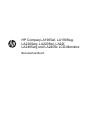 1
1
-
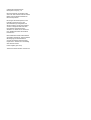 2
2
-
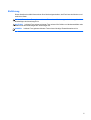 3
3
-
 4
4
-
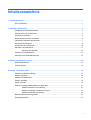 5
5
-
 6
6
-
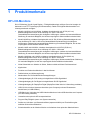 7
7
-
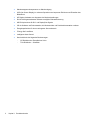 8
8
-
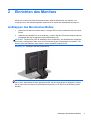 9
9
-
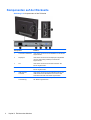 10
10
-
 11
11
-
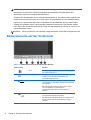 12
12
-
 13
13
-
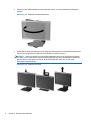 14
14
-
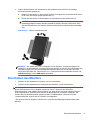 15
15
-
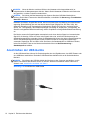 16
16
-
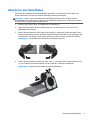 17
17
-
 18
18
-
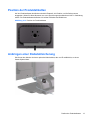 19
19
-
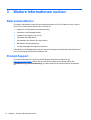 20
20
-
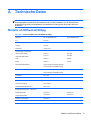 21
21
-
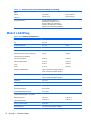 22
22
-
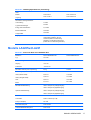 23
23
-
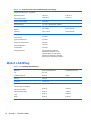 24
24
-
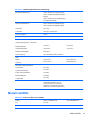 25
25
-
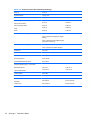 26
26
-
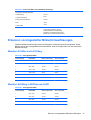 27
27
-
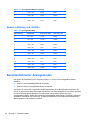 28
28
-
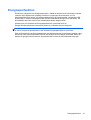 29
29
HP Compaq LA2405x 24-inch LED Backlit LCD Monitor Benutzerhandbuch
- Kategorie
- Fernseher
- Typ
- Benutzerhandbuch
Verwandte Papiere
-
HP Compaq LA2306x 23-inch LED Backlit LCD Monitor Benutzerhandbuch
-
HP Compaq L2206tm 21.5-inch LED Backlit Touch Monitor Benutzerhandbuch
-
HP EliteDisplay E220t 21.5-inch Touch Monitor Benutzerhandbuch
-
HP Z22i Benutzerhandbuch
-
HP ZR2330w 23-inch IPS LED Backlit Monitor Benutzerhandbuch
-
HP Compaq LA2206xc 21.5-inch Webcam LCD Monitor Benutzerhandbuch
-
HP EliteDisplay E221c 21.5-inch Webcam LED Backlit Monitor Benutzerhandbuch
-
HP EliteDisplay E231i 23-in IPS LED Backlit Monitor Benutzerhandbuch
-
HP L6010 10.4-inch Retail Monitor Benutzerhandbuch
-
HP ProDisplay P17A Benutzerhandbuch